Настройка нового iPhone: как начать пользоваться новым устройством
С приобретением нового iPhone открываются бескрайние возможности, и мы здесь, чтобы помочь вам сделать первые важные шаги. В этой статье мы разберем, как включить новый Айфон и провести первичную настройку, чтобы вы могли максимально эффективно использовать все его функции. Готовы погрузиться в увлекательный опыт использования нового iPhone? Продолжайте читать, и мы расскажем, с чего начать!

Как включить новый iPhone
Если вы не понимаете, как первый раз включить мобильный телефон Айфон, то разобраться с этим несложно. На боковой панели устройства есть специальная кнопка включения/выключения. Все, что вам нужно сделать – это зажать ее.
Важный момент, который стоит знать – это то, что настройка нового Айфона требует наличия SIM-карты. После включения телефона у вас будет доступ к подключению к Wi-Fi или компьютеру с доступом в Интернет. Чтобы успешно активировать гаджет, следуйте этим шагам:
- Выберите предпочитаемый язык и указанную страну.
- Настройте параметры геолокации в соответствии с вашими предпочтениями.
- Введите ваши учетные данные Apple ID.
- Активируйте необходимый пароль для повышения безопасности.
- Выполните настройку службы iCloud, чтобы устройство было полностью готово к использованию.
Подготовьте SIM-карту
В iPhone используется nano-SIM, так что убедитесь, что ваша SIM-карта соответствует этому формату. Если у вас недавно была обновлена SIM-карта, вероятно, она уже подходит. В противном случае свяжитесь с вашим оператором для получения нужного формата.
Установите iTunes
iTunes – это важное приложение, которое помогает связать iPhone с компьютером. Если происходит настройка Айфона с нуля, то с помощью iTunes можно легко перенести музыку, фильмы, контакты, фотографии и многое другое между устройствами.
Создайте Apple ID
Apple ID – это ваш ключ ко всем функциям iPhone. Этот аккаунт позволит вам устанавливать приложения из App Store, использовать iMessage, FaceTime, iCloud и делать покупки в iTunes Store. Создайте Apple ID, чтобы в полной мере наслаждаться всеми возможностями вашего iPhone.

Настройте функцию «Найти iPhone»
Почему важно подключить эту опцию? Она может помочь найти и блокировать украденные или потерянные смартфоны.
Включите пароль или использование Touch ID и Face ID
Как новый Айфон настроить, чтобы ваши данные были под защитой? Пароль важен, чтобы ваши данные были защищены. Чтобы включить эту функцию, зайдите в «Настройки», потом в «Пароль». Не пропускайте этот шаг – это важно для вашей безопасности.
Настройте FaceTime, iCloud и iMessage
Это необходимо сделать, чтобы работали видеозвонки. Чтобы включить, зайдите в «Настройки», потом в FaceTime и введите свой Apple ID.
iCloud – это сервис, который помогает хранить информацию между вашими гаджетами и делает резервные копии без использования компьютера. Чтобы его настроить, просто введите свой Apple ID и выберите, что хотите хранить. Это важно сделать. iMessage позволяет бесплатно общаться с другими людьми, у которых тоже устройства от Apple.
Настройка почты
Настройка почтовых учетных записей на вашем устройстве – ключевой этап для эффективного управления электронной почтой. Приложение Mail от Apple предоставляет широкий набор инструментов для удобной работы с вашими сообщениями. Важно отметить, что вы имеете возможность добавить несколько учетных записей и объединить весь поток писем в одном месте.
Для настройки почты следуйте этим шагам: откройте «Настройки», затем перейдите в раздел «Почта, адреса, календари». Далее выберите «Добавить учетную запись» и введите соответствующие данные. Если необходимо подключить корпоративную почту, наилучшим решением будет обратиться к системному администратору, чтобы гарантировать корректные настройки и связь с сервером. Этот простой процесс позволит эффективно управлять всей электронной почтой прямо с вашего устройства.

Проверьте версию ПО
Убедитесь, что программное обеспечение обновлено. Компания Apple постоянно улучшает программы для того, чтобы ваш смартфон работал стабильнее, быстрее и дольше от одной зарядки. Поэтому важно время от времени проверять наличие обновлений программного обеспечения, особенно после приобретения нового устройства. Просто зайдите в меню «Настройки», выберите «Основные» и «Обновление программного обеспечения».
Установка новых программ
Освоение процесса установки, группировки и удаления приложений на вашем устройстве – важный аспект в его использовании. И если хотите понять, как настроить Айфон вручную, то для установки новых приложений следует воспользоваться AppStore. Просто откройте его, найдите нужное приложение и выберите «Загрузить» для бесплатных или «Купить» для платных.
Удаление приложений можно осуществить несколькими способами. Во-первых, перейдите в раздел «Настройки», затем «Основные», выберите «Статистика» и «Хранилище». Там вы можете выбрать ненужное приложение и удалить его. Во-вторых, вы можете удалять приложения прямо с главного экрана. Просто удерживайте палец на иконке нужного приложения, пока не начнется вибрация. После этого появится возможность удаления.
Как перенести данные на новый iPhone
Перенос данных с предыдущего устройства на новый iPhone – задача, которая стала проще благодаря технологиям компании Apple. Если ваш предыдущий телефон был также продуктом Apple, вы можете легко осуществить этот процесс через службу iCloud.
Процедура переноса выглядит следующим образом: возьмите свой старый iPhone, убедитесь, что он заряжен и подключен к Wi-Fi. Затем откройте меню «Настройки», выберите раздел iCloud, далее перейдите в «Резервное копирование» и нажмите «Создать резервную копию». После завершения этого процесса отключите старый iPhone, извлеките SIM-карту и вставьте ее в новый смартфон.
После включения нового iPhone, который также должен быть заряжен и подключен к Wi-Fi, выберите опцию «Обновить с копии iCloud». Вам предложат список доступных резервных копий – выберите необходимую. Процесс восстановления может занять от нескольких минут до часа в зависимости от объема данных.
Этот метод обеспечивает перенос всех ваших настроек, приложений, фотографий и других данных с предыдущего устройства на новое с минимальными усилиями со стороны пользователя.

Настройка Айфона с нуля: советы для новичков
Как видите, активация нового Айфона – дело несложное. Перед началом использования iPhone полезно ознакомиться с несколькими ключевыми настройками. Установите пароль для обеспечения безопасности, введите Apple ID при первой настройке для удобного доступа к сервисам и, если есть возможность, восстановите данные с компьютера для быстрого старта. Дополнительные подсказки о заряде батареи, геолокации и клавиатуре также обеспечат более комфортное использование вашего нового устройства:
- Если функция Touch ID не распознает ваш отпечаток, не беспокойтесь. Просто установите обычный пароль и обязательно запомните его.
- При первой настройке введите свой Apple ID, если у вас уже есть. Это сэкономит время в будущем, так как не придется его вводить снова.
- Если есть доступ к компьютеру с резервной копией, подключите iPhone и быстро восстановите данные. Это может быть быстрее, чем использование iCloud.
- Если компьютера нет, но есть резервная копия iCloud, подключите устройство к Wi-Fi и восстановите данные из облака.
- Не отключайте геолокацию для «Найти iPhone». Это поможет вам определить местоположение устройства в случае утери или кражи.
- Для более точного отображения заряда батареи, перейдите в «Настройки» – «Акумулятор» – «Заряд в процентах».
- Добавьте новые клавиатуры (особенно emoji) в «Настройки» – «Основные» – «Клавиатура».
- Добавьте часто используемые контакты в «Избранные», чтобы быстро обращаться к ним.
- Настройте режим «Не беспокоить» в Control Center или в «Настройках». Это позволит вам управлять тем, какие звонки будут доступны в этом режиме.
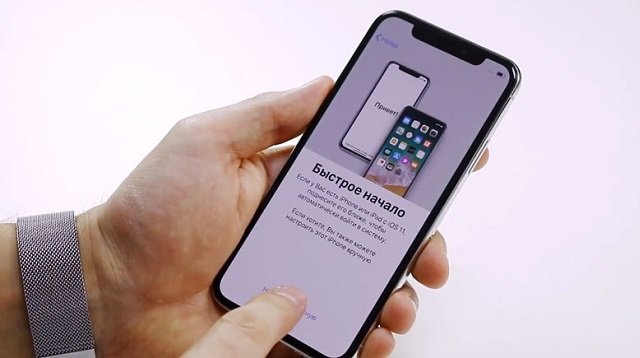
В статье мы подробно рассмотрели, как настроить новый iPhone и начать им пользоваться, если вы только купили устройство: от включения до активации Wi-Fi. Вы узнали, как создать Apple ID, включить безопасность, настроить FaceTime, iCloud, и iMessage. Не забывайте регулярно проверять обновления программного обеспечения в разделе «Настройки». Установка новых приложений, группировка и удаление также стали проще. Готовьтесь к захватывающему опыту использования нового iPhone, настроенного по вашим предпочтениям.
Автор: Ксения Семак, копирайтер Stylus
ЧИТАЙТЕ ТАКЖЕ: